Πώς να κάνετε επανεκκίνηση ενός φορητού υπολογιστή HP
Τι να ξέρετε
- Επίλεξε το Κουμπί εκκίνησης > Σύμβολο δύναμης > Επανεκκίνηση
- Εάν ο φορητός υπολογιστής HP είναι παγωμένος, πατήστε και κρατήστε πατημένο το κουμπί λειτουργίας για να πραγματοποιήσετε σκληρό τερματισμό λειτουργίας.
- Εάν τερματίσετε τη λειτουργία του φορητού υπολογιστή σας, χρησιμοποιήστε το κουμπί λειτουργίας για να τον εκκινήσετε ξανά.
Αυτός ο οδηγός περιγράφει τα γρήγορα βήματα για την επανεκκίνηση του φορητού υπολογιστή HP, είτε λειτουργεί κανονικά και χρειάζεται ενημέρωση είτε έχει κολλήσει και χρειάζεται αναγκαστικό τερματισμό.
Πώς να κάνετε επανεκκίνηση ενός φορητού υπολογιστή HP
Η επανεκκίνηση ή η επανεκκίνηση ενός φορητού υπολογιστή HP γίνεται με τον ίδιο τρόπο που θα κάνατε στους περισσότερους φορητούς υπολογιστές και επιτραπέζιους υπολογιστές: μέσω του μενού έναρξης των Windows.
-
Επιλέξτε τα Windows Αρχή κουμπί.
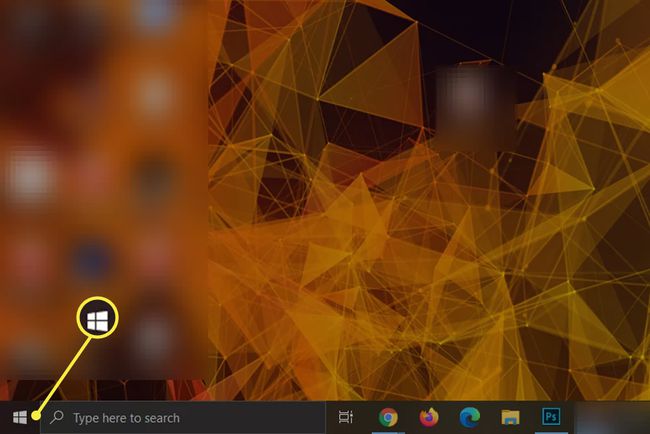
-
Επίλεξε το Εξουσία εικονίδιο—μοιάζει με κύκλο με κάθετη γραμμή στο επάνω μισό.

-
Επιλέγω Επανεκκίνηση.
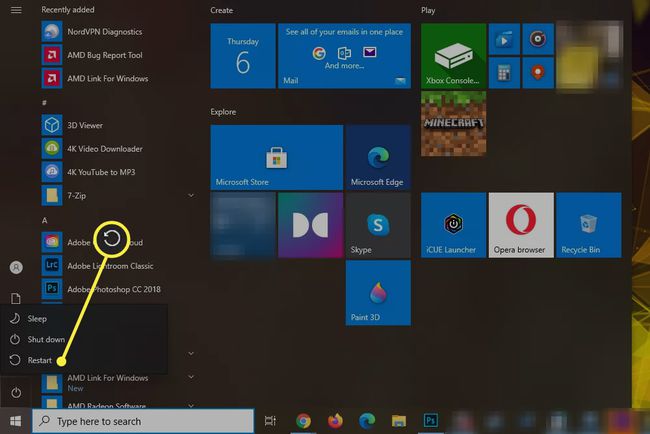
Ίσως χρειαστεί να κλείσετε ορισμένες εφαρμογές ή να συμφωνήσετε να αναγκαστούν να τερματιστούν πριν ολοκληρωθεί η επανεκκίνηση.
Στη συνέχεια, ο φορητός υπολογιστής HP θα πρέπει να επανεκκινηθεί ξανά στα Windows. Μπορείτε επίσης να κάνετε επανεκκίνηση στο Προηγμένες επιλογές εκκίνησης για να αποκτήσετε επιπλέον πληροφορίες σχετικά με το τι συμβαίνει με τον υπολογιστή σας (ειδικά εάν κάνετε επανεκκίνηση για να λύσετε ένα πρόβλημα). Εάν θέλετε να κάνετε επανεκκίνηση στο Προηγμένες επιλογές εκκίνησης μενού, μπορείτε να πατήσετε Μετατόπιση+Επανεκκίνηση.
Πώς μπορώ να κάνω αναγκαστική επανεκκίνηση του φορητού υπολογιστή HP μου;
Εάν ο φορητός υπολογιστής HP σας έχει κλειδώσει, έχει παγώσει ή δεν μπορείτε να τον κάνετε επανεκκίνηση χρησιμοποιώντας την παραπάνω μέθοδο, τότε μπορεί να χρειαστεί να κάνετε επανεκκίνηση αναγκαστικά. Για να το κάνετε αυτό, πατήστε προς τα κάτω το Εξουσία πατήστε στον φορητό υπολογιστή HP και περιμένετε πέντε έως δέκα δευτερόλεπτα. Ο υπολογιστής θα κλείσει και θα απενεργοποιηθεί εντελώς.
Περιμένετε 30 δευτερόλεπτα για να επιτρέψετε την πλήρη εκκαθάριση της ενσωματωμένης μνήμης και, στη συνέχεια, πατήστε το Εξουσία κουμπί ξανά για να το εκκινήσετε ξανά στα Windows.
Πώς μπορώ να κάνω επανεκκίνηση του φορητού υπολογιστή HP όταν η οθόνη είναι μαύρη;
Εάν η οθόνη του φορητού υπολογιστή HP είναι μαύρη, μπορεί να μην χρειαστεί να τον επανεκκινήσετε. Δοκιμάστε να πατήσετε ένα από τα πλήκτρα στο πληκτρολόγιο ή να πατήσετε στην επιφάνεια αφής—μπορεί να είναι χειμερία νάρκη, ή η οθόνη μπορεί να έχει απενεργοποιηθεί ως μέτρο εξοικονόμησης ενέργειας.
Μπορείτε επίσης να δοκιμάσετε να πατήσετε το κλειδί Windows+Ctrl+Μετατόπιση+σι για να επανεκκινήσετε το πρόγραμμα οδήγησης γραφικών γιατί εάν το πρόγραμμα οδήγησης γραφικών έχει αποτύχει, μερικές φορές η οθόνη θα ενεργοποιηθεί ξανά.
Εάν τίποτα από αυτά δεν λειτουργεί, πιέστε τον τερματισμό της λειτουργίας πατώντας παρατεταμένα το Εξουσία πατήστε για πέντε έως 10 δευτερόλεπτα και περιμένετε να κλείσει το σύστημα. Μόλις ολοκληρωθεί, περιμένετε ένα λεπτό για να καθαρίσει τελείως η μνήμη και, στη συνέχεια, πατήστε το Εξουσία κουμπί ξανά για να ξεκινήσει η δημιουργία αντιγράφων ασφαλείας του συστήματος. Στη συνέχεια, η οθόνη θα πρέπει να ενεργοποιηθεί και ο φορητός υπολογιστής HP θα επανεκκινηθεί στα Windows.
Εάν η οθόνη παραμένει μαύρη, ίσως χρειαστεί αντιμετώπιση προβλημάτων μαύρης οθόνης στα Windows για να δείτε αν υπάρχει κάποιο άλλο πρόβλημα που ίσως μπορέσετε να διορθώσετε.
FAQ
-
Πώς μπορώ να επανεκκινήσω το φορητό υπολογιστή μου HP σε ασφαλή λειτουργία;
Προς το μπείτε σε ασφαλή λειτουργία στον φορητό υπολογιστή HP που εκτελεί Windows 10 ή Windows 8, αποκτήστε πρόσβαση Ρυθμίσεις εκκίνησης από τις Προηγμένες Επιλογές Εκκίνησης. Εάν δεν μπορείτε να μεταβείτε στις ρυθμίσεις εκκίνησης, αναγκαστική επανεκκίνηση των Windows σε ασφαλή λειτουργία.
-
Πώς μπορώ να επανεκκινήσω έναν φορητό υπολογιστή HP επαναφέροντάς τον στις εργοστασιακές ρυθμίσεις;
Εάν ο υπολογιστής σας δεν ανταποκρίνεται σε διάφορες μεθόδους επανεκκίνησης και έχετε εξαντλήσει το δικό σας Αντιμετώπιση προβλημάτων φορητού υπολογιστή HP επιλογές, επαναφέρετέ το από Ρυθμίσεις > Ενημέρωση & Ασφάλεια > Επαναφέρετε αυτόν τον υπολογιστή. Μπορείτε επίσης να χρησιμοποιήσετε το Windows 10 Recovery Environment πατώντας F11 αφού επανεκκινήσετε τον υπολογιστή σας ή κρατήσετε πατημένο Shift+Start και επιλέγοντας Εξουσία > Επανεκκίνηση > Αντιμετώπιση προβλημάτων. Μάθετε περισσότερα για το πώς να επαναφορά εργοστασιακών ρυθμίσεων ενός φορητού υπολογιστή HP.
